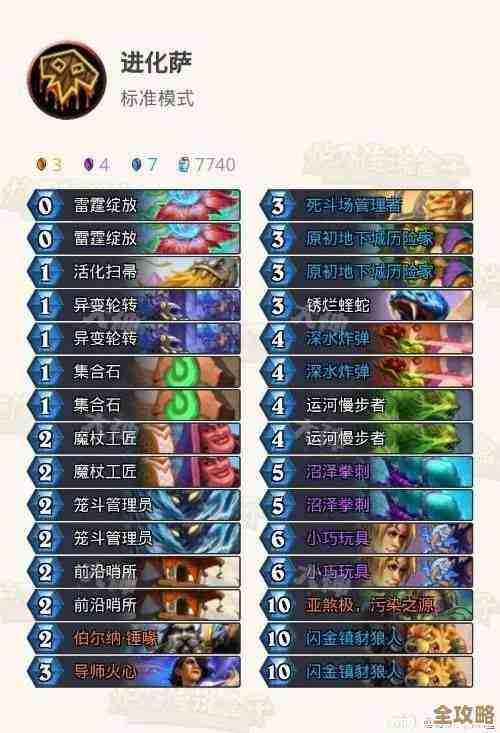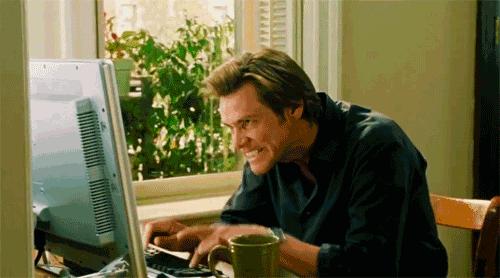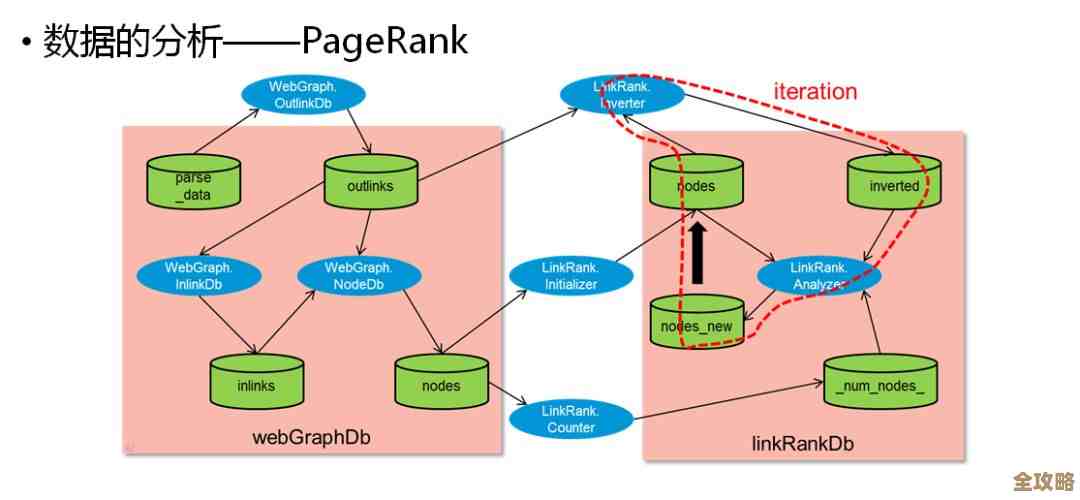无需联网也能继续设置!联想Win11跳过网络配置方法分享
- 游戏动态
- 2025-10-19 18:36:31
- 33
哎 我上个月刚拿到那台新联想小新的时候 简直了 开机第一步就卡在联网那儿 那个微软账户登录界面怎么都绕不过去 当时急着用电脑处理工作 网线还没拉好 真的差点把键盘给砸了…🤯
后来折腾了半天 终于摸出门道了 原来Win11有个隐藏的跳过机制 但藏得特别深 微软简直像在和你玩捉迷藏 那个“我没有Internet”的选项 根本就是透明的!你得同时按Shift+F10 或者Fn+Shift+F10 看机型 然后会弹出黑乎乎的cmd窗口 那时候我手都在抖 生怕输错代码把系统搞崩了…
然后要输入taskmgr 回车 这步挺关键的 呼出任务管理器之后 得在“详细信息”标签页里找个叫“Network Connection Flow”的进程 或者名字类似的 右键结束它 这时候画面会闪一下 就跳回本地账户创建的界面了 说真的 第一次成功的时候我差点从椅子上跳起来 感觉像破解了什么秘密关卡似的🎮
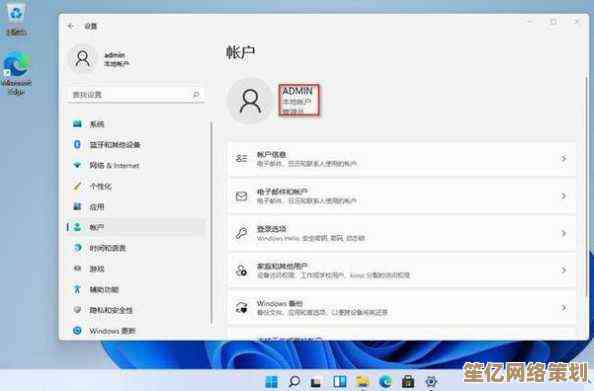
不过有个细节要注意 有些新机型会更新OOBE界面 可能进程名会变 但思路差不多 就是打断网络连接流程 还有个更狠的方法 是在cmd里直接输oobe\bypassnro 重启之后会多出一个“我没有Internet”的选项 这个更无脑 但听说对部分机型可能失效…
我后来想想 微软这么强行推广在线账户 大概是为了云服务生态 但对我们这种经常出差 或者网络环境不稳定的人来说 真的特别麻烦 而且新机开箱那股兴奋劲 一下子就被这个登录界面浇灭了 联想客服当时居然还跟我说必须联网 明明有办法绕过的 哼💢
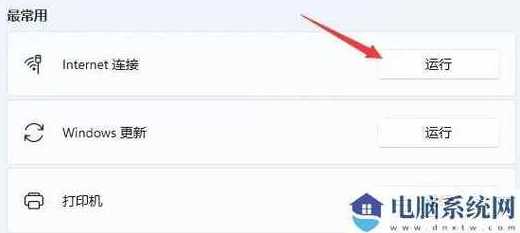
对了 还有个小插曲 我第一次尝试的时候 不小心把cmd窗口关早了 结果又退回联网界面 差点以为没救了 后来发现要等界面完全跳转再关 这种细节教程里很少提 都是自己试出来的经验
现在想想 这种设定真的反人类 凭什么不让我先用本地账户?又不是永远不联网 只是晚点再配置啊…而且跳过之后 系统里所有功能照样能正常用 等连上网再绑微软账户也不迟 真不懂微软为什么要把简单事情复杂化
反正 如果你也碰到同样问题 别慌 按上面步骤多试两次 肯定能成功 毕竟这又不是什么黑客行为 只是系统自带的备用方案罢了 联想机器亲测有效 其他品牌可能也适用?不过我没试过…😅
希望这个经验能帮到某个深夜在新电脑前抓狂的人吧 毕竟那种焦急我太懂了…
本文由示清妙于2025-10-19发表在笙亿网络策划,如有疑问,请联系我们。
本文链接:http://www.haoid.cn/yxdt/32939.html